SkyDrive je bil globoko integriran v operacijski sistem Windows 8.1. Windows 8.1 vam omogoča dostop do in pregledovanje datotek SkyDrive neposredno iz Raziskovalca Windows, omogoča samodejno nalaganje zvoka kamere v račun SkyDrive in sinhronizacijo ozadja namizja in drugih nastavitev v računalnikih s sistemom Windows 8.1.
Za uporabo vseh zgoraj navedenih funkcij pa se morate prijaviti z Microsoftovim računom. To pomeni, da se lahko za dostop do računa SkyDrive v operacijskem sistemu Windows 8.1 prijavite s svojim Microsoftovim računom in ne morete dostopati do storitve SkyDrive z lokalnim računom.

Uradna aplikacija SkyDrive, ki je dobavljena z operacijskim sistemom Windows 8.1, vam prav tako ne pomaga. Ko ga zaženete, vas prosi, da preklopite na Microsoftov račun. Kot verjetno veste, namizni odjemalec SkyDrive ne deluje v sistemu Windows 8.1.
Uporabniki računalnikov, ki so v sistemu Windows 8.1 z lokalnim računom, morajo bodisi preklopiti na Microsoftov račun ali uporabljati spletni brskalnik za dostop do datotek SkyDrive. Ali ne bi bilo dobro, če bi bilo mogoče dostopati do brskalnika SkyDrive iz brskalnika Windows 8.1 in ga pregledovati z lokalnim računom?
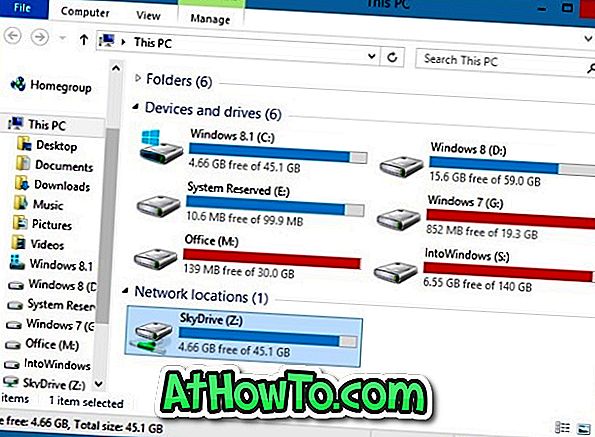
Uporabniki, ki se ne želijo prijaviti z Microsoftovim računom in še vedno želijo dostopati do svojih datotek SkyDrive neposredno iz programa Windows Explorer, bodo z veseljem vedeli, da je zdaj mogoče dostopati do datotek SkyDrive iz programa Windows Explorer v operacijskem sistemu Windows 8.1 z majhno rešitev.
Preprosto povedano, uporabniki, ki uporabljajo Windows 8.1 z lokalnim računom, lahko tudi dodajo SkyDrive v Raziskovalec Windows in dostopajo do datotek, ne da bi morali namestiti orodja drugih izdelovalcev.
Izpolnite spodnja navodila, da dodate račun SkyDrive raziskovalcu Windows 8.1 in dostopate do datotek neposredno iz Raziskovalca.
1. korak: Prijavite se v svoj račun SkyDrive s spletnim brskalnikom, nameščenim v računalniku z operacijskim sistemom Windows 8.1.
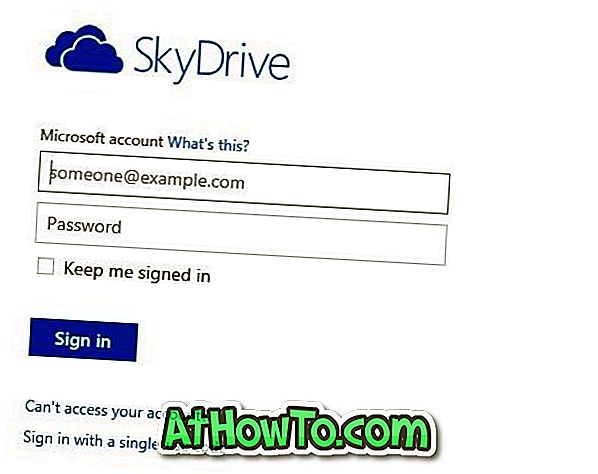
2. korak: Na strani SkyDrive z desno tipko miške kliknite Datoteke v levem podoknu in nato kliknite Kopiraj lokacijo povezave (Firefox), Kopiraj naslov povezave (Chrome) ali Kopiraj bližnjico (Internet Explorer). To bo kopiralo URL v Datoteke v odložišče.
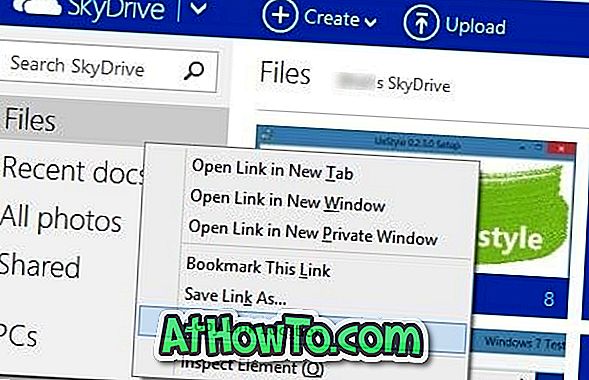
3. korak: Odprite beležnico in prilepite URL, ki ste ga kopirali v zgornjem koraku. Izbrišite vse znake v URL-ju, razen zadnjih šestnajst znakov. To je na primer, če je URL //skydrive.live.com/?mkt=en-US#cid=71xxxxxxxxxxxd8d, morate izbrisati vse, razen 71xxxxxxxxxxxd8d (zadnjih 16 znakov).
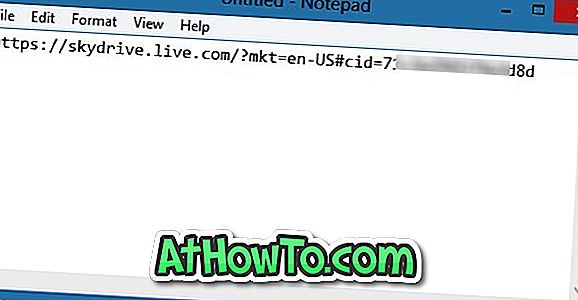
Sedaj dodajte //d.docs.live.net/ na začetek URL-ja. URL za datoteke SkyDrive bi moral izgledati takole:
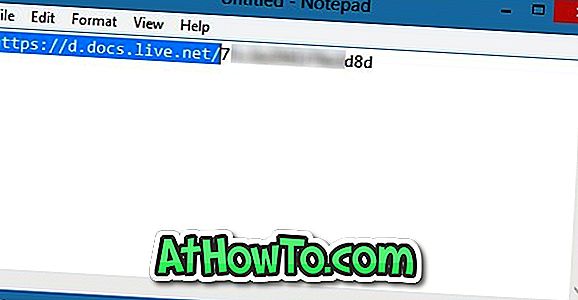
Kopirajte nov URL.
3. korak: Zaženite Windows Explorer (ta računalnik). Explorer lahko hitro zaženete z istočasnim pritiskom tipk Windows + E.
4. korak: V levem podoknu z desno miškino tipko kliknite ikono Ta računalnik, nato pa kliknite možnost Možnosti omrežnega pogona, da odprete čarovnika Map Network Drive.
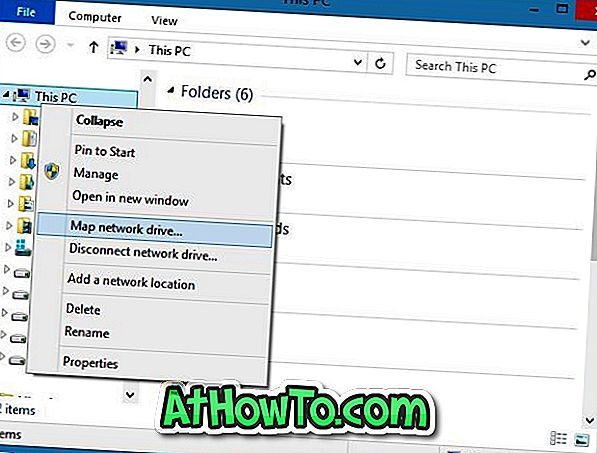
5. korak: Tu v čarovniku izberite črko pogona, ki jo želite dodeliti storitvi SkyDrive, nato pa v polje Mapa vstavite URL, ki ste ga kopirali v 3. koraku (URL, ki ste ga dobili po dodajanju **** *).
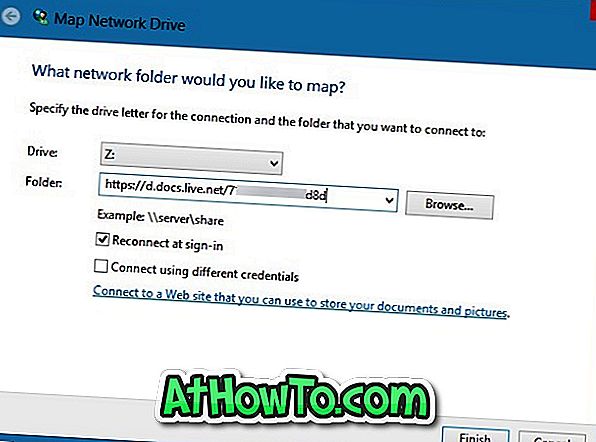
6. korak: Na koncu kliknite gumb Dokončaj . Če morate vnesti uporabniško ime in geslo, vnesite svoj e-poštni naslov in geslo, s katerima se prijavljate v storitev SkyDrive, in nato kliknite gumb V redu. To je to!
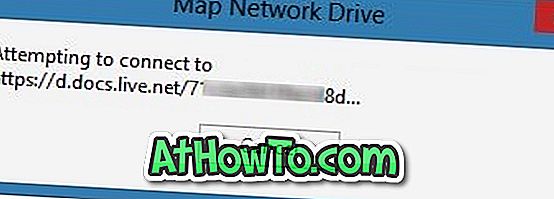
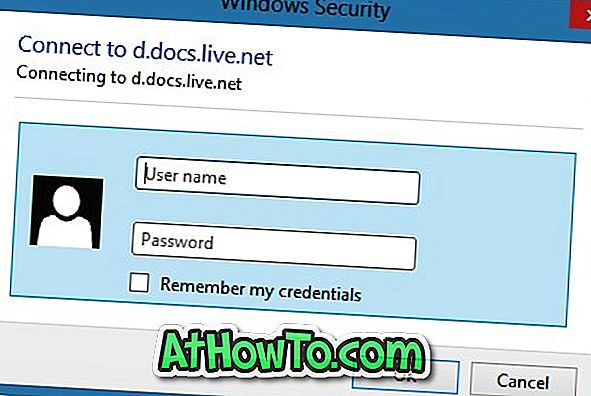
OPOMBA: Če jo poskušate uporabiti v svojem računalniku, boste morda želeli omogočiti možnost z naslovom Zapomni si moje poverilnice, da naslednjič ne boš vnašal e-pošte in gesla.
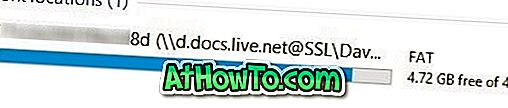
Novo preslikan pogon, ki vsebuje vašo celotno datoteko SkyDrive, bi se moral zdaj prikazati v tem računalniku (Moj računalnik).
Mogoče bi vas zanimalo tudi, kako spremeniti lokacijo mape SkyDrive v Windows 8.1 vodniku.
Hvala Flgoo














